iso, ova 차이
ova파일은 가상화 프로그램에서 가상 머신 (VM)과 관련된 다양한 파일을 저장하는 데 사용
iso파일은 전체 CD, DVD 또는 BD를 완벽하게 표현하는 단일 파일. 프로그램의 모든 파일이 하나의 파일로 깔끔하게 포함될 수 있기 때문에 인터넷을 통해 대용량 프로그램을 배포하는 데 자주 사용
3조 vCenter ip
192.168.18.206 - vc.pod3.local
vCenter 입장 사전 준비
C:\Windows\System32\drivers\etc
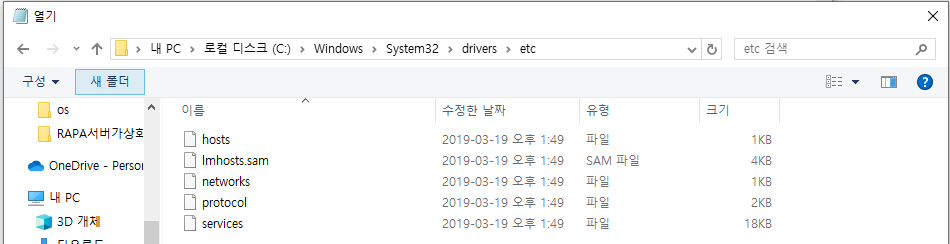
-> 관리자권한 메모장 실행 후 위 경로에서 host 파일 열기
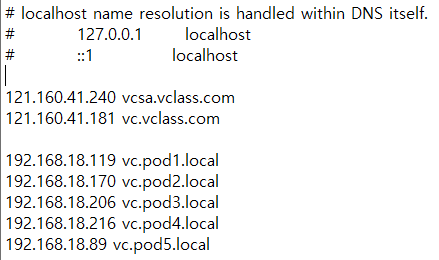
-> 사진과 같이 맨 아랫줄에 추가
* hostname으로 접속을 해야 하기 때문에, Window의 host 파일을 수정해 접속하는 것
이제 해당 조 ip로 접속해 아래 정보 입력
administrator@vc.pod3.local
Pa$$w0rd

이제 다음과 같이 진행

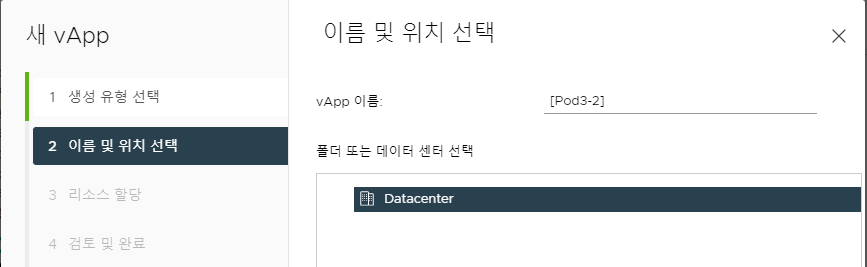
[다음] - [다음] - 완료 클릭

새 vApp 만들고 그 안에 자신의 VM들을 옮긴다 (개인별 VM 관리)
window server 3대 설치, window 10 1대 설치
새 가상 시스템 클릭해서 생성
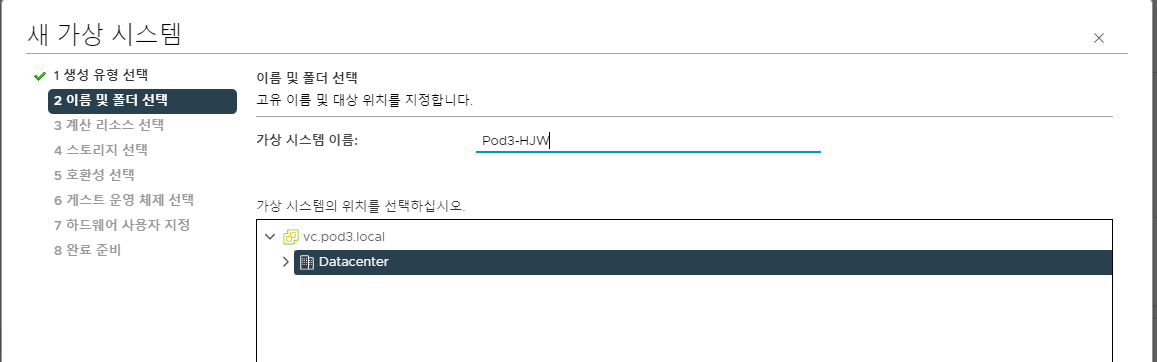
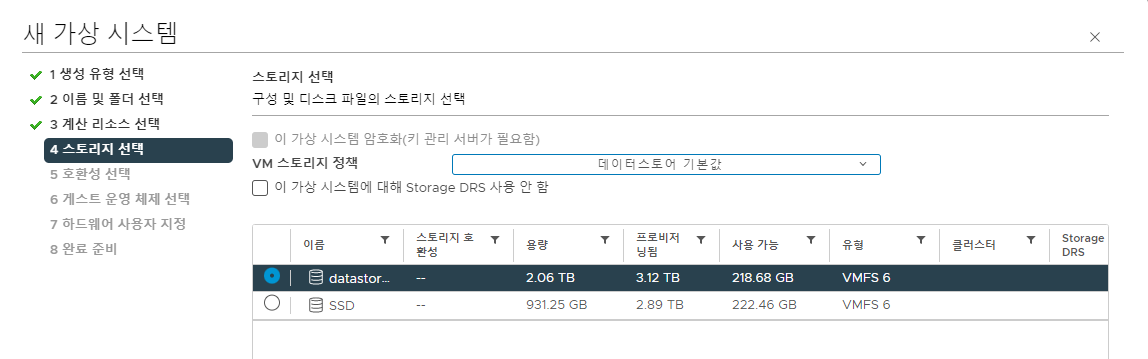



-> Server와 client 모두 동일하게 설정
-> Window 진입 후에는 해왔던 것처럼 설치진행 (윈도우 설치과정중에 Datacenter로 선택해서 진행(맨아래))
Server 세팅
이제 Server에 ip 할당
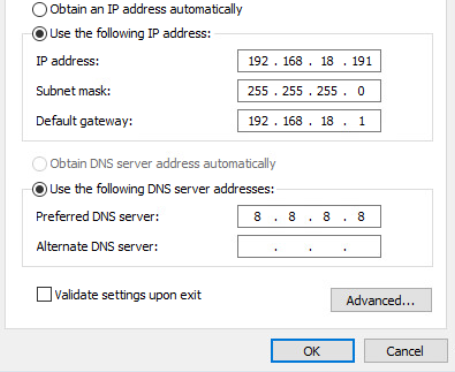
그리고 vCenter에서 Server의 네트워크어댑터는 VMnetwork에 연결

Server의 언어 및 시간 설정


Server의 Hostname 변경

Template 복제 진행

Client 세팅
Win10 Client1 에서는 hostname 변경
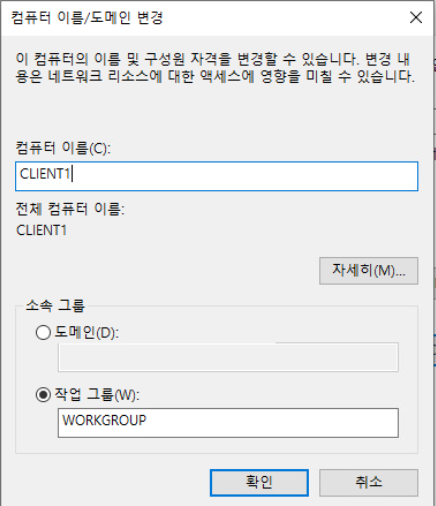
* VM 복제방법 -> 복제 - 템블릿에 복제, 템플릿에서 (이 템플릿에서 새 VM 생성 클릭 후 진행)
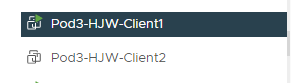
가상 라우터 생성

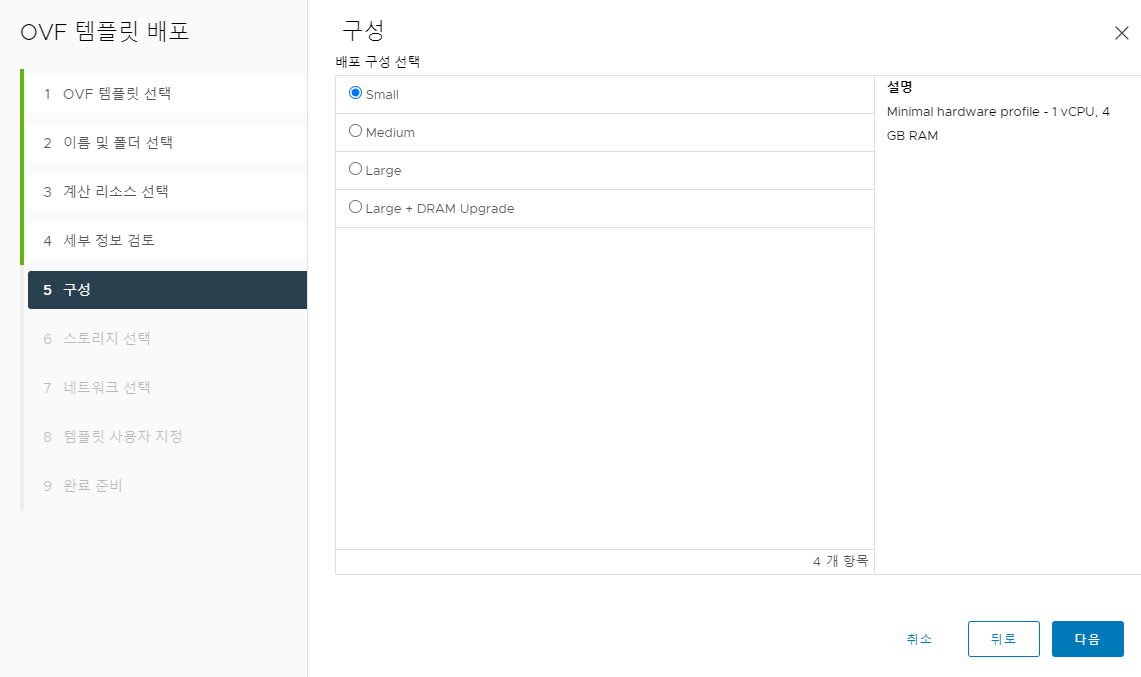
이 이후에도 다음 다음 완료
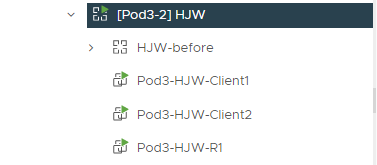
전원을 켜보자

vSwitch 생성 후, Port Group을 생성 후 연동한다
-> vCenter에서는 Esxi와는 달리 동시에 작업


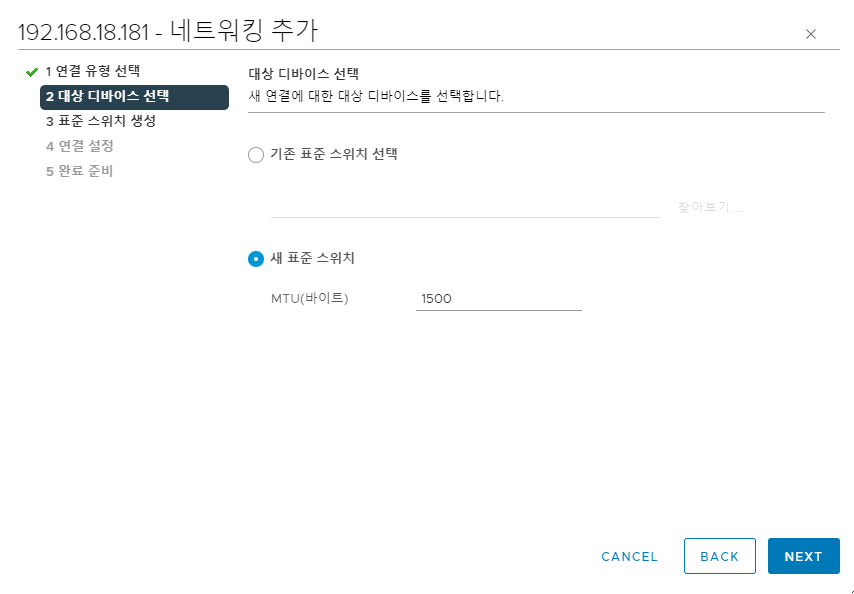

나머지 과정은 다음 및 완료
이제 Server, Client, Router interface를 지금 만든 가상스위치에 물린다

이제 책 49p 의 구성도처럼 아래의 주소로 Server에 IP 구성
Server1 : 192.168.111.10 / 255.255.255.0 / 192.168.111.2
Server1 : 192.168.111.20 / 255.255.255.0 / 192.168.111.2
Server1 : 192.168.111.30 / 255.255.255.0 / 192.168.111.2
Client1 : DHCP
Client2 : DHCP
R1 : G1 - 192.168.111.2 , G2 - 나의 공인 IP중 하나 설정
ip route 0.0.0.0 0.0.0.0 192.168.18.1
윈도우는 네트워크설정에서 설정한다.
라우터는 아래와 같이 설정한다

이제 Server에서 gateway로 핑 가는것을 확인
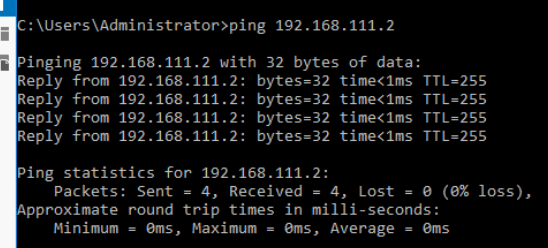
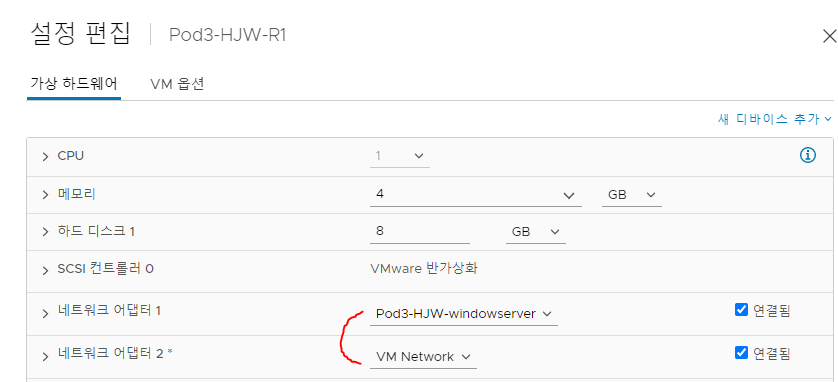
DHCP
-> IP단말에게 IP를 자동할당해주는 기능
-> IP단말에 IP를 Static하게 설정 가능하지만 확장성 및 관리성에서 어려운 부분이 있다
-> IP단말에 IP를 동적으로 설정 가능하게 하는게 DHCP이다.
DHCP를 통해 IP를 제공해주는 기능을 하는 것을 DHCP Server라고도 한다.
-> DHCP Client가 IP를 요청하면, DHCP Server가 자신이 가지고 있는 IP Pool에서 IP를 할당
-> DHCP Server랑 Client는 같은 Network 상에 있어야 함
1. DHCP discover message > Client가 IP를 요청
2. DHCP offer message > Server가 IP를 할당
3. DHCP request message > Client가 할당받은 IP사용 신청
4. DHCP ack message > Server가 할당한 IP의 사용 승인
이제 Server를 DHCP Server로 만들어보자

사진 외 과정은 다음 및 설치
DHCP Pool 만들기




Client1에 DHCP 할당 확인하기

-> DHCP Pool 1
Name : VLAN 111
IP range : 192.168.111.1 ~ 192.168.111.254
Gateway : 192.168.111.2
DNS Server : 8.8.8.8
이제는 특정 MAC을 사용하는 단말은 IP가 변경되지 않도록 지정한다 (IP를 지정한다)
-> Client2는 192.168.111.254를 무조건 할당받도록 설정한다.
서버관리자 -> 도구 -> DHCP -> IPv4 -> 범위 -> 예약 -> 새 예약 -> IP와 MAC을 등록한다.
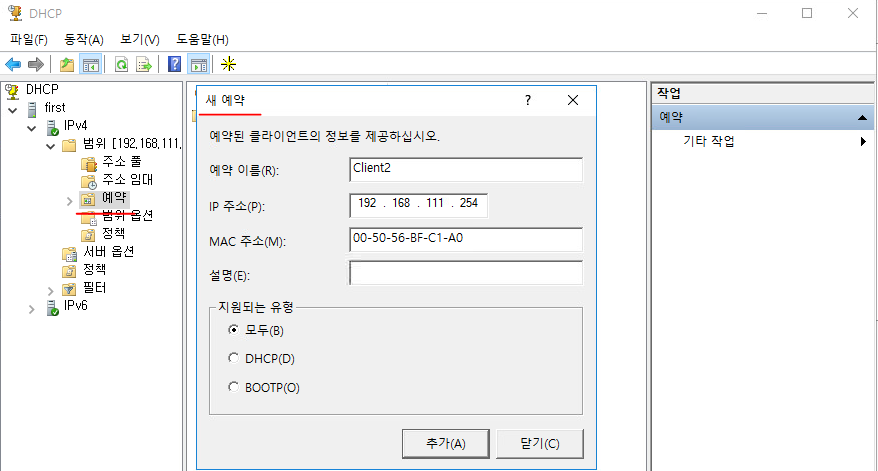
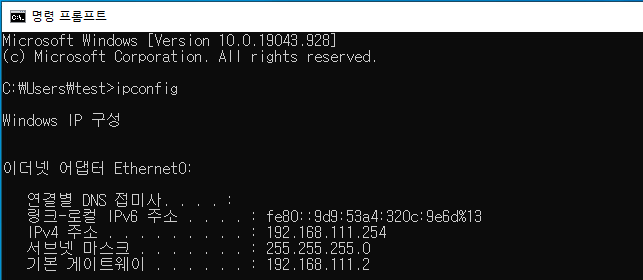
이제는 특정 MAC을 사용하는 단말은 IP를 할당하지 않도록 지정한다.
문제2가 성공하면, Client2가 IP를 할당받지 못하도록 설정한다.
서버관리자 > 도구 > DHCP > IPv4 > 필터 > 거부 -> MAC을 등록한다.


Client2에 DHCP를 받아오는 과정을 wireshark로 캡쳐해본다 (인터넷으로 wireshark 다운하기 - 임시로 VMnetwork 추가해서 인터넷접속 해야함)
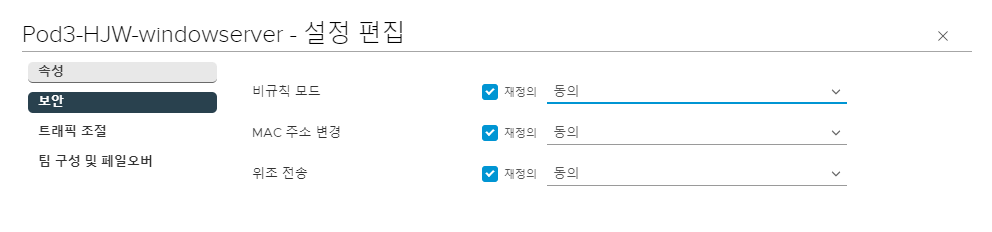
Client2에서 wireshark 띄우고, Client1에서 IP 재할당하자 다음과 같이 캡쳐됐다

1. DHCP discover message > Client가 IP를 요청
L2 ffff.ffff.ffff aaaa.aaaa.aaaa | L3 0.0.0.0 255.255.255.255 | UDP 68 67 | Discover Message
2. DHCP offer message > Server가 IP를 할당
3. DHCP request message > Client가 할당받은 IP사용 신청
4. DHCP ack message > Server가 할당한 IP의 사용 승인
-> DHCP Message는 Broadcast이기 때문에, DHCP Server와 Client는 동일 Network에 있어야 함
그리고, DHCP를 위한 helper-address를 설정해야 한다.
cisco의 helper-address 설정법
ex) int g3
ip add 192.168.112.2 255.255.255.0
ip helper-address (DHCP Server IP)
다음은 아래와 같이 구성해본다
FIRST ------ (G1) R1 (G3) (192.168.112.2) ------- Client2
Step1. VLAN 112에 대한 vSwitch, Port Group을 생성한다.
Name : Pod3-HJW-VLAN112
Step2. Router G3(NIC), Client2 NIC를 위에서 생성한 Port Group에 연동한다.
Step3. FIRST Server에 VLAN 112에 대한 DHCP Pool을 추가한다.
Step4. FIRST Server에 Client2 MAC 차단을 삭제한다.
Step5. Router G3에 192.168.112.2를 설정하고, helper Address를 설정한다.
확인 : Client2가 192.168.112.100을 할당받는것을 확인한다.
Step1. VLAN 112에 대한 vSwitch, Port Group을 생성한다.
Name : Pod3-HJW-VLAN112

Step2. Router G3(NIC), Client2 NIC를 위에서 생성한 Port Group에 연동한다.

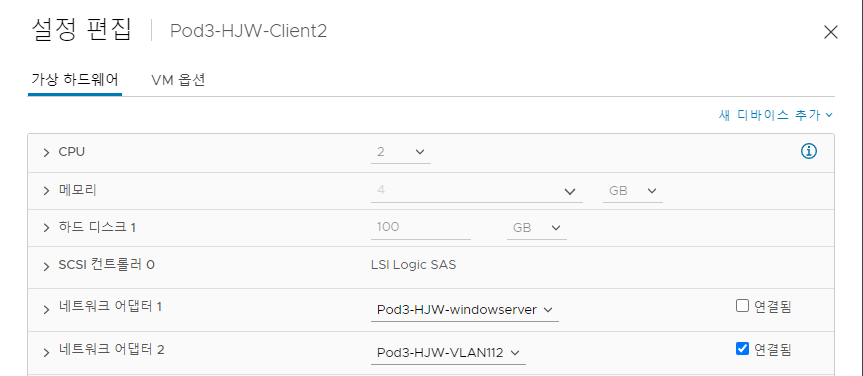
Step3. FIRST Server에 VLAN 112에 대한 DHCP Pool을 추가한다.
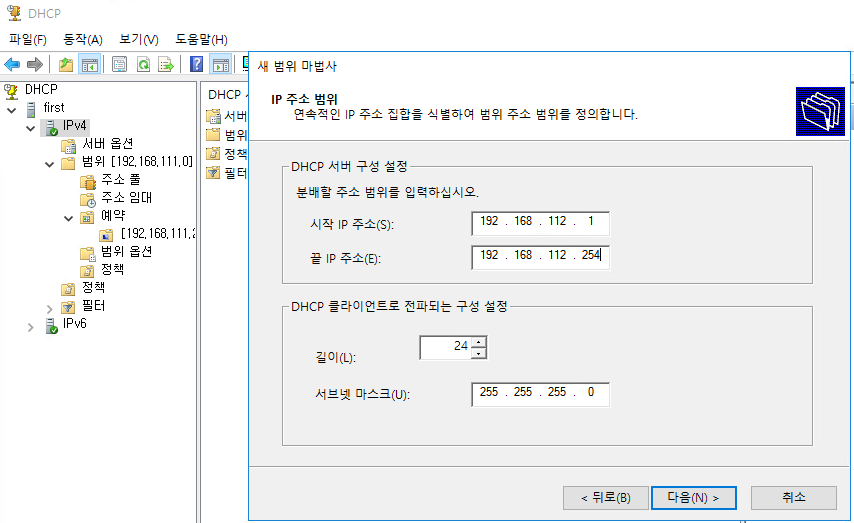
Step4. FIRST Server에 Client2 MAC 차단을 삭제한다.

Step5. Router G3에 192.168.112.2를 설정하고, helper Address를 설정한다.


확인 : Client2가 192.168.112.100을 할당받는것을 확인한다. (DHCP Pool의 범위에 따라서 꼭 112.100 이 아니어도 됨)


DNS
DNS > L3주소와 Domain(Host)Name에 대한 정보를 알려주는 프로토콜
DNS Server -> Hostname(Domain Name)에 대한 IP정보를 제공해 주는 서버 (정방향)
DNS Client -> Hostname(Domain Name)에 대한 IP정보 요청하는 단말
DNS Server가 없거나, 단말에 DNS Server를 지정하지 않으면 통신에 문제가 발생한다 (hostname을 사용하는 application)
DNS Packet (L2 | L3 | UDP 1024 53 | DNS Data |)
- DNS Query
- DNS Response
*작은 예시 (www.daum.net)

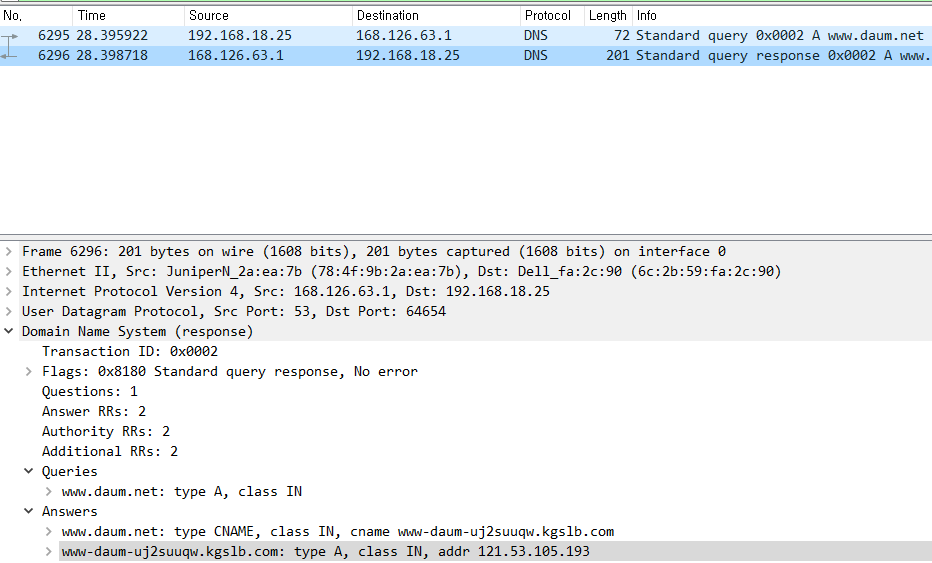
- DNS 관련 단말 명령어
1. nslookup
2. ipconfig /all
3. ipconfig /displaydns
4. ipconfig /flushdns
- DNS 조회 방식
- 정방향 , 역방향
*중요*
예제1. 웹브라우저에서, www.kbs.co.kr를 를 입력하는 순간 발생되는 Packet은? -> 답 : Gateway에 대한 ARP
STEP1. TCP SYN 발생
1.1.1.1 ???? | TCP 1024 80 > 대기 (www.kbs.co.kr에 대한 IP가 없음)
STEP2. DNS QUERY
AAAA |1.1.1.1 8.8.8.8 |DNS (Query www.kbs.co.kr의 의 IP는 무엇입니까?) > 대기 (Gateway에 대한 MAC이 없음)
STEP3. 1.1.1.254에 대한 ARP
FFFF AAAA | ARP | 1.1.1.254의 MAC은 무엇입니까?
L2 BBBB AAAA | L3 1.1.1.1 211.233.32.11 | L4 1024 80 | http | GET www.kbs.co.kr을 을 보여주세요
예제2. 각각의 Layer에서 사용하는, 주소를 알아오는 방법
Layer 2 > MAC Address (Source MAC은 자기자신, Dst MAC은 ARP를 통해 알아옴)
Layer 3 > IP Address (Soure IP는 자시자신, Dst IP는 DNS를 통해 알아옴)
Layer 4 > Port Number (Source Port는 랜덤, Dst Port는 Application에 의해 지정됨)
DNS 실습
- FIRST Server를 DNS Server로 구성한다.
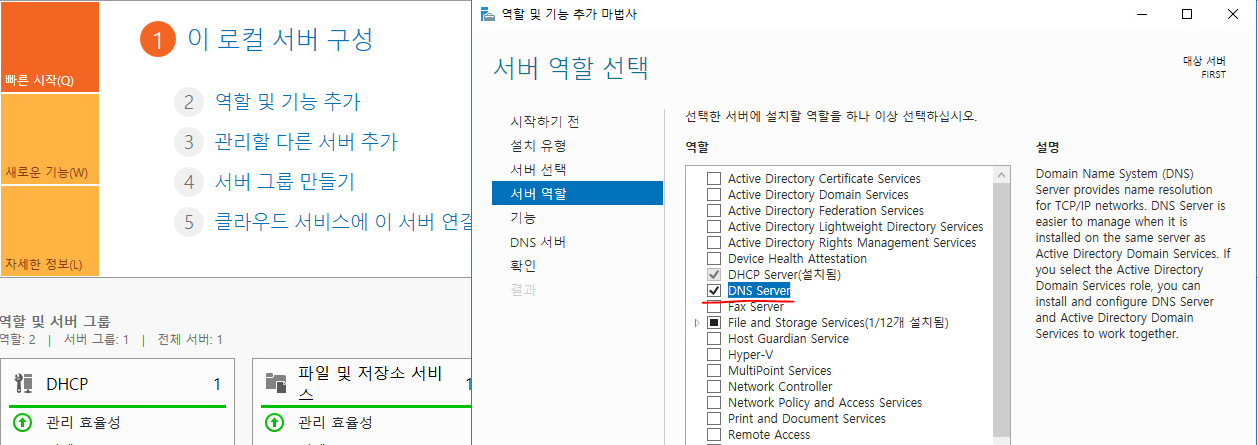
문제 1. FIRST Server를 캐싱 DNS Server로 구성한다.
캐싱 DNS는 실제 DNS Server와 연동하는 DNS Server를 의미한다.
STEP1. FIRST Server의 DNS는 8.8.8.8로 설정
STEP2. FIRST Server의 DHCP Pool에 DNS의 192.168.111.10을 설정하고, 8.8.8.8은 삭제한다.

STEP3. R1에 PAT를 설정하여, 외부와 통신이 되도록 설정한다.
-> int g1
ip nat inside
int g2 (192.168.18.x 로 할당받은 나의 ip 넣어줬던 인터페이스임)
ip nat outside
access-list 1 permit 192.168.111.0 0.0.0.255
ip nat inside source list 1 interface g2 overload

확인 1. Client1에서 IP와 DNS 주소를 다시 할당받고, 인터넷이 되는 것을 확인한다.

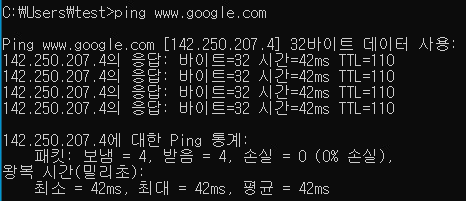
'VMware 실습 > ㄴ Window' 카테고리의 다른 글
| 5월 18일 (ISE 및 GRE) (0) | 2022.05.18 |
|---|---|
| 5월 17일 (ASA, ISE) (0) | 2022.05.17 |
| 5월 13일 (Active Directory 실습 - 2) (0) | 2022.05.13 |
| 5월 12일 (Active Directory 실습) (0) | 2022.05.12 |
| 5월 11일 (DNS, Email 실습) (0) | 2022.05.11 |